Excel: Keine natürliche Sortierung möglich
Workaround für Microsoft Excel
Eigens für eine solche Kleinigkeit wollen wohl die wenigsten Excel-Anwender zusätzlich noch LibreOffice installieren (obwohl es gratis wäre). Dann bleibt Ihnen nur ein Workaround in Form einer benutzerdefinierten Sortierreihenfolge.
Lösung: Erstellen Sie in Ihrer Excel-Datei ein zusätzliches Tabellenblatt. Schreiben Sie in die Zelle A1 etwas wie Sortierreihenfolge. Darunter tippen Sie Zelle für Zelle die Reihenfolge ein, in der die Daten sortiert werden müssen. Im Falle einer nummerierten Abbildungsliste geht das aber fix: Schreiben Sie Abbildung 1 in die Zelle A2. Mittels AutoAusfüllen (Ziehen am grünen Kästchen in der unteren rechten Ecke der Zelle A2) füllen Sie jetzt die benötigte Anzahl Abbildungs-Nummern aus, zum Beispiel bis und mit Abbildung 32. Denn Excel verwendet beim AutoAusfüllen – anders als beim Sortieren – die natürliche Sortierung.
Jetzt gehts zu einem etwas überraschenden Ort in Excel: Öffnen Sie Datei/Optionen/Erweitert. Recht weit unten, unter «Allgemein», klicken Sie auf Benutzerdefinierte Listen bearbeiten. Setzen Sie den Cursor ins Feld hinter Liste aus Zellen importieren. Markieren Sie in Ihrer Hilfstabelle den Bereich mit den Abbildungsnummern, die in der korrekten Reihenfolge stehen, also z.B. in Tabelle2 die Zellen A2 bis A33. Benutzen Sie die Schaltfläche Importieren. Die Einträge erscheinen als neue Liste. Übernehmen und bestätigen Sie mit zweimal OK.
Zurück in Tabelle1, in der wir jetzt gerne die Abbildungen der Reihe nach von 1 bis 32 sortieren wollen. Markieren Sie den zu sortierenden Bereich. Gehen Sie via Daten zu Sortieren. Greifen Sie unter Reihenfolge zu Benutzerdefinierte Liste. Wählen Sie die Liste aus und klicken Sie auf OK.
Jetzt richtet sich die Sortierung nach Ihrer Liste.

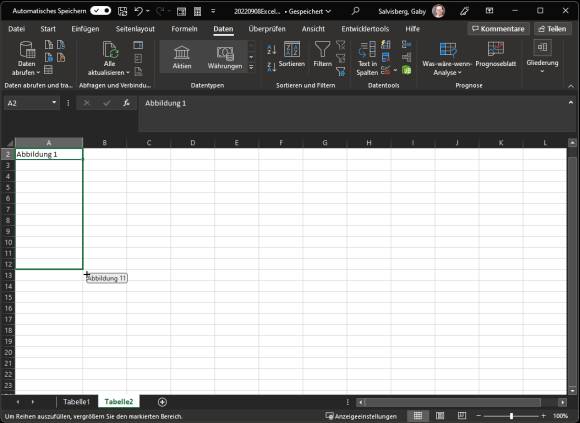
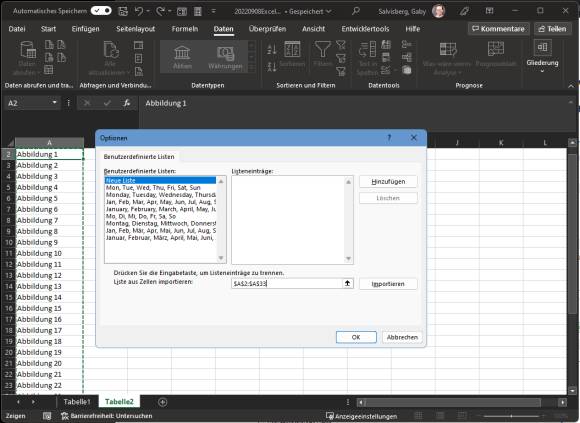
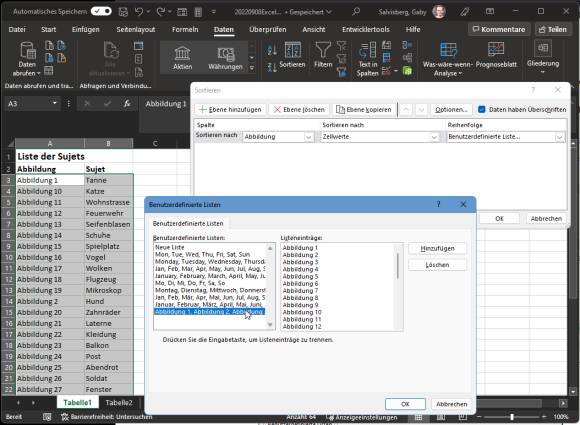






09.09.2022
09.09.2022
09.09.2022
10.09.2022
10.09.2022
14.09.2022